Androidで緊急電話のみを修正し、サービスの問題は発生しない
その他 / / November 28, 2021
多くのAndroidユーザーはしばしば「緊急通報のみ" と "サービス無し」では、電話を完全に使用することはできません。 このようなシナリオでは、電話をかけたり受けたり、テキストメッセージを送受信したりすることはできません。 データサービスも利用できないと、さらに厄介になります。
この包括的なガイドで、私たちはあなたを助けます 緊急通報のみを修正し、Androidデバイスのサービスの問題は修正しません。 これが二度と島に取り残されないようにするための最良の解決策を得るために最後まで読んでください。

コンテンツ
- Androidの緊急通話のみを修正し、サービスの問題はありません
- Androidの緊急通話のみとサービスなしの問題とは何ですか?
- Androidの緊急通話のみとサービスなしのエラーの理由は何ですか?
- Androidの緊急通話のみを修正し、サービスの問題を解決しない6つの方法
- 方法1:スマートフォンを再起動します
- 方法2:ネットワーク接続を更新する
- 方法3:SIMカードを再挿入します
- 方法4:サービスプロバイダーへのタイムリーな支払いを確保する
- 方法5:キャリアネットワークを手動で選択する
- 方法6:ネットワークモードを切り替える
Androidの緊急通話のみを修正し、サービスの問題はありません
Androidの緊急通話のみとサービスなしの問題とは何ですか?
あなたがアンドロイドユーザーであるならば、あなたは「緊急電話のみ、サービスなし」あなたの人生で少なくとも一度は発行します。 これはネットワーク関連の問題であり、電話やテキストメッセージで誰かに連絡することを制限しています。 ユーザーがモバイルデータを使用する必要があり、Wi-Fi接続から離れている場合、ユーザーの間でさらに問題が発生します。
Androidの緊急通話のみとサービスなしのエラーの理由は何ですか?
このような問題が発生する理由はたくさん考えられます。 お住まいの地域でネットワークの問題に直面している場合、破損したSIMカードを使用している場合、またはキャリアの問題に直面している場合。 あなたはこの問題に直面しなければならないかもしれません。 携帯電話会社のサービスの料金を再請求または支払っていない場合、ネットワークプロバイダーはあなたの番号の機能の呼び出しを停止できます。
Androidの緊急通話のみを修正し、サービスの問題を解決しない6つの方法
この問題の理由がわかったところで、問題を解決するためのさまざまな方法について説明します。 緊急コールのみの問題が解決されるまで、各方法に従う必要があります。
方法1:スマートフォンを再起動します
スマートフォンの再起動は、Androidデバイスの問題を修正するための最も簡単で効率的なソリューションです。 以下の手順に従って、電話を再起動してみてください。
1. 電源ボタンを長押しします あなたがシャットダウンオプションを取得するまであなたの携帯電話の。
2. 「再起動」オプションを使用して電話を再起動します。

方法2:ネットワーク接続を更新する
または、「機内モード」をデバイスに追加すると、ネットワーク接続を更新できます。 詳細な手順は以下のとおりです。
1. モバイルを開く“設定」をタップし、「接続リストからの」オプション。
![[設定]に移動し、利用可能なオプションから[接続]または[WiFi]をタップします。](/f/244d5fe94e0f905b838911e40e2d241b.jpg)
2. を選択 "機内モード」オプションを選択し、横にあるボタンをタップしてオンにします。
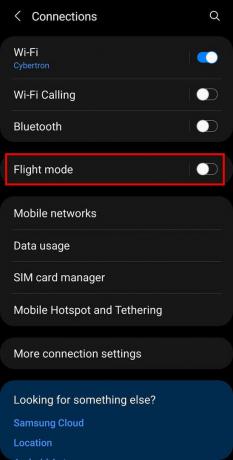
機内モードでは、Wi-Fi接続とBluetooth接続の両方がオフになります。
3. 「機内モード」トグルスイッチをもう一度タップします。
このトリックは、デバイスのネットワーク接続を更新するのに役立ち、緊急通話のみを修正し、サービスの問題を修正するのに役立ちます。
また読む:Androidフォンが鳴らない問題を修正する方法
方法3:SIMカードを再挿入します
このエラーはスマートフォンのネットワークの問題が原因で発生するため、SIMカードを調整すると修正できる場合があります。
1. を開きます SIMトレイ お使いの携帯電話と SIMカードを取り外します.
2. 今、 カードを元に戻す SIMスロットに挿入します。 正しく配置されていることを確認してください。
ノート: e-SIMを使用している場合は、この部分をスキップできます。
方法4:サービスプロバイダーへのタイムリーな支払いを確保する
サービスプロバイダーからの未払いの請求がある場合(後払い接続の場合)またはサービスを再充電していない(プリペイド接続の場合)、サービスが中断または停止する場合があります。 Carrier Servicesには、一時的および永続的な(極端なデフォルトの場合)タイムリーな支払いが行われない場合はブロックします。 これが理由である場合、あなたの会費がクリアされた後、あなたの電話と関連サービスのネットワークは復活します。
方法5:キャリアネットワークを手動で選択する
一般的なネットワークの問題は、お住まいの地域で利用可能な最適なネットワークを手動で選択することで解決できます。 Androidフォンでサービスの問題が発生しない問題を修正するためのこの方法に関連する手順を以下に詳しく説明します。
1. モバイルを開く“設定」をタップし、「接続メニューからの」オプション。
2. を選択 "モバイルネットワーク与えられたリストからの」オプション。

3. を選択 "ネットワーク事業者」オプションを選択し、「自動的に選択」オプションをオフにします。
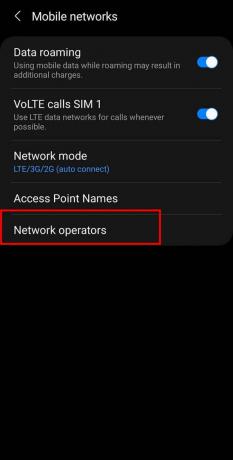
![[自動的に選択]オプションをタップしてオフにします。](/f/5ea2f7e3271319d6c96e3366b8234635.jpg)
4. その後しばらくして、 お住まいの地域で利用可能なすべてのネットワーク接続のリストを取得します. あなたはできる それらの中から最高のものを選択してください 手動で。

また読む:Androidでメッセージが送信されないというエラーを修正する9つの方法
方法6:ネットワークモードを切り替える
ネットワークモードをから切り替えることもできます 4G / 3Gから2G. このオプションは、Androidスマートフォンの現在のネットワークの問題を解決するのに役立ちます。 緊急通報のみの問題を修正するためのこの方法に関連する詳細な手順を以下に示します。
1. モバイルを開く“設定」をタップし、「接続メニューからの」オプション。
2. を選択 "モバイルネットワーク与えられたリストからの」オプション 次に、「ネットワークモード" オプション。
![表示されたリストから[モバイルネットワーク]オプションを選択し、[ネットワークモード]オプションをタップします。](/f/302e04c8979423abc5244ac9cbc6b793.jpg)
3. 最後に、「2Gのみ" オプション。

セルラーデータの設定を変更し、緊急事態を修正します 通話のみ、サービスなし スマートフォンで発行します。
よくある質問(FAQ)
Q1。 Androidで「緊急通話のみ」と表示され続けるのはなぜですか?
このような問題が発生する理由はたくさん考えられます。 お住まいの地域でネットワークの問題に直面している場合、破損したSIMカードを使用している場合、またはキャリアの問題に直面している場合。 あなたはこの問題に直面しなければならないかもしれません。 携帯電話会社のサービスの料金を再請求または支払っていない場合は、ネットワークプロバイダーがあなたの番号の機能への通話を停止している可能性があります。
Q2。Androidフォンの「緊急通話のみ」の問題を解決するにはどうすればよいですか?
機内モードの切り替え、ネットワークの手動切り替えを試すことができます。 再起動 あなたの電話、そして SIMを再挿入する カード。 携帯電話の設定を「2Gのみ」はあなたのために働くかもしれません。
おすすめされた:
- Xfinity WiFiホットスポットをすばやくハックする方法は?
- Android携帯の内部ストレージを解放する方法
- AndroidでWiFiを自動的にオンにする
- Instagramアプリでアップロードをキャンセルする方法
このガイドがお役に立てば幸いです。 緊急電話のみでサービスなし あなたのAndroid携帯電話で問題。 この記事に関してまだ質問がある場合は、コメントセクションで遠慮なく質問してください。



